15 correctifs : impossible de vérifier les erreurs d’identification du serveur pour les appareils Apple
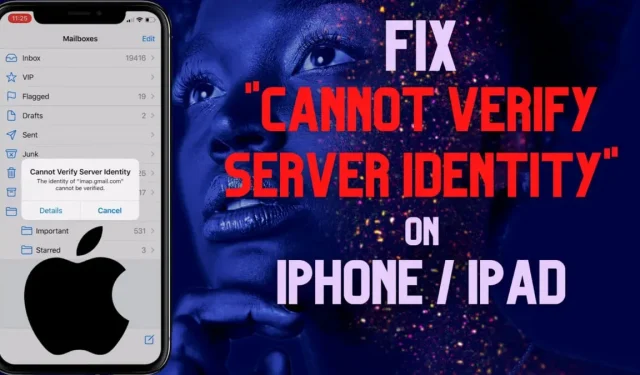
Avez-vous été sur le point d’envoyer un e-mail via votre iPhone ou iPad, mais le message d’erreur ennuyeux « Impossible de vérifier l’identité du serveur, erreurs des appareils Apple » apparaît chaque seconde sur vos appareils Apple ?
Dans cet article, nous vous aiderons à vous débarrasser de ce problème ennuyeux en quelques minutes avec 15 étapes de dépannage faciles.
Qu’est-ce qui est impossible de vérifier les erreurs d’identité du serveur sur les iPhones et iPads ?
Les utilisateurs ont signalé à plusieurs reprises un message d’erreur incroyablement ennuyeux sur les forums Apple qui disait : « Impossible de vérifier l’identité du serveur. L’identité ‘imap-mail.outlook.com’ n’a pas pu être vérifiée.
Ce message d’erreur apparaît souvent lors de l’ouverture de l’application iPhone ou iPad Mail, mais n’affecte pas l’envoi ou la réception d’e-mails.
- Chaque fois qu’un compte est ajouté à votre application de messagerie, l’appareil Apple récupère son certificat SSL pour vérifier sa validité.
- Si votre iPhone/iPad ne peut pas vérifier les certificats d’identité de votre serveur de messagerie, il affiche cette erreur pour protéger votre appareil Apple.
- Le certificat du serveur de messagerie a peut-être expiré, ne correspond pas au nom de domaine ou a été signé par un serveur tiers inconnu.
- Utilisation d’une connexion Internet malveillante, d’une mise à jour iOS obsolète ou de paramètres d’opérateur incorrects.
Correctifs pour les erreurs « Impossible de vérifier l’ID du serveur » Appareils Apple
- Correction de l’incompatibilité entre le nom de domaine et le nom du serveur de messagerie
- Marquer le certificat de serveur de messagerie comme approuvé (iOS 10 ou inférieur)
- Sécurisation du réseau connecté
- Fixer la date et l’heure sur les appareils iOS
- Réinitialiser l’application de messagerie iOS
- Redémarrez votre appareil Apple
- Réinstaller les certificats de serveur de messagerie pour Outlook/Gmail
- Désactiver le chiffrement du certificat SSL
- Vérifier si les serveurs de messagerie sont en panne
- Désactiver et réactiver un compte de messagerie
- Ajouter un compte après avoir supprimé le compte de messagerie précédent
- Modifier ou réinitialiser les paramètres réseau sur l’iPhone
- Mettre à jour les paramètres de l’opérateur iOS
- Installez la dernière mise à jour iOS
- Effectuez une réinitialisation d’usine sur votre appareil Apple.
1. Corrigez la non-concordance entre le nom de domaine et le nom du serveur de messagerie.
- Modification du nom du serveur de messagerie : modifiez le nom d’hôte dans les paramètres des messages sortants et entrants pour qu’il corresponde au serveur de messages d’erreur (par exemple, IMAP-mail.outlook.com).
- Correction de la configuration de la messagerie : modifiez le nom de domaine de messagerie de l’iPhone de mail.website-name.com à mail.server-name.com via Paramètres > Mail > Comptes.
- Installation d’un certificat de confiance gratuit. Installez un certificat SSL sécurisé à partir d’un service gratuit comme Let’s Encrypt, qui est une autorité de certification valide avec des certificats SSL gratuits.
2. Marquez le certificat du serveur de messagerie comme approuvé (iOS 10 ou inférieur).
Vous pouvez explicitement vérifier et marquer un certificat SSL comme approuvé à partir du message d’erreur Impossible de vérifier l’identité du serveur sur les appareils Apple :
- Cliquez sur « Détails » dans le message d’erreur.
- Cliquez sur « Faire confiance » dans le coin supérieur droit.
Note. L’option Faire confiance n’apparaît que pour les iPhones avec iOS < 10.0. Suivez d’autres méthodes pour des correctifs alternatifs.
3. Sécurisez le réseau connecté
Ce problème peut se produire lorsque vous êtes connecté à une connexion Internet publique. Vous pouvez le réparer
- Assurez-vous que personne n’est connecté à votre réseau.
- Connectez-vous à un réseau privé (point d’accès mobile) ou à un réseau Wi-Fi domestique.
4. Fixez la date et l’heure sur les appareils iOS
Des valeurs de date et d’heure incorrectes peuvent invalider le certificat de compte de messagerie :
- Ouvrez le menu Paramètres dans iOS.
- Allez dans le menu « Paramètres généraux ».
- Date et heure d’ouverture.
- Activez le commutateur à côté de Installer automatiquement.
5. Réinitialisez l’application iOS Mail.
La réinitialisation de l’application de messagerie peut empêcher les erreurs « Impossible de vérifier l’identité du serveur » sur les appareils Apple :
- Appuyez deux fois sur le bouton d’accueil physique ou balayez vers le haut depuis le bas pour ouvrir le sélecteur d’application.
- Balayez vers la droite pour trouver l’application Mail.
- Balayez vers le haut pour le fermer.
- Ouvrez les paramètres.
- Accédez à Général > Stockage iPhone.
- Recherchez des e-mails à l’aide de l’icône de recherche.
- Cliquer sur « Décharger l’application » fermera l’application de messagerie et supprimera le cache de l’application.
- Redémarrez Mail à partir de l’écran principal.
6. Redémarrez votre appareil Apple.
Si la réinitialisation de l’application Mail n’a pas fonctionné, un simple redémarrage peut faire des merveilles :
- iPhone SE 5 ou version antérieure : maintenez le bouton d’alimentation supérieur enfoncé et faites glisser le curseur Éteindre. Appuyez à nouveau sur le bouton du haut pour démarrer.
- iPhone SE 6,7,8 : Maintenez le bouton latéral enfoncé et faites glisser le curseur de mise hors tension. Appuyez sur le bouton d’alimentation jusqu’à ce que le logo Apple apparaisse.
- iPhone X, Xr, Xs Max et versions ultérieures : maintenez enfoncés les boutons latéraux et de réduction du volume en même temps, et faites glisser le curseur de mise hors tension. Appuyez sur le bouton latéral et maintenez-le enfoncé jusqu’à ce que le logo Apple apparaisse.
7. Réinstallez les certificats de serveur de messagerie pour Outlook/Gmail.
L’erreur Impossible de vérifier l’identité du serveur pour un compte de messagerie Outlook ou Gmail peut être résolue en réinstallant les certificats du serveur de messagerie :
- Lorsque vous recevez un avertissement de sécurité Internet avec 3 options – Oui, Non, Afficher le certificat, cliquez sur Afficher le certificat.
- Cliquez sur Installer le certificat.
- Sélectionnez « Utilisateur actuel » et cliquez sur « Suivant ».
- Sélectionnez Sélectionner automatiquement un magasin de certificats en fonction du type de certificat.
- Cliquez sur Terminé.
8. Désactiver le cryptage du certificat SSL
Les certificats Secure Socket Layer (SSL) fournis par votre fournisseur de service de messagerie sont validés pour un cryptage SSL approprié avant l’authentification. La désactivation de SSL peut contourner cette fenêtre d’erreur :
- Ouvrez les paramètres.
- Accédez à Mail > Comptes.
- Appuyez sur le compte de messagerie qui a créé le problème.
- Cliquez sur Compte.
- Appuyez sur Plus.
- Désactivez l’utilisation du commutateur SSL.
- Revenez en arrière et cliquez sur Terminé.
- Appuyez sur SMTP.
- Appuyez sur le serveur principal.
- Désactivez la bascule « Utiliser SSL » dans la section « Mots de passe ».
- Cliquez sur « Terminé » pour confirmer et revenir en arrière.
9. Vérifiez si les serveurs de messagerie sont en panne
Vous pouvez recevoir un message Impossible de vérifier l’identité du serveur sur les appareils Apple si les serveurs de messagerie sont en panne en raison de vérifications de maintenance planifiées.
- Vous pouvez vérifier si le serveur est en panne en utilisant Downdetector .
- Recherchez simplement le site Web du serveur (Outlook ou Gmail) et son statut s’affichera instantanément.
10. Désactivez et réactivez votre compte de messagerie.
Si vous désactivez temporairement un compte de messagerie et que vous l’activez, l’application Mail vérifiera le serveur de messagerie. Voici les étapes :
- Ouvrez Paramètres et accédez à Mail > Comptes.
- Sélectionnez le compte de messagerie problématique.
- Désactivez la bascule Mail et réactivez-la après 10 secondes.
- Cette astuce va essayer de revérifier le certificat du serveur de messagerie.
11. Ajouter un compte après avoir supprimé le compte de messagerie précédent
Supprimer le compte de l’application de messagerie et l’ajouter séparément corrige les erreurs « Impossible de vérifier l’identité du serveur » sur iPhone et iPad. Suivez les instructions pour en savoir plus :
- Ouvrez les paramètres de messagerie (Paramètres > Mail > Comptes)
- Sélectionnez le compte à l’origine de l’erreur.
- Cliquez sur le bouton « Supprimer le compte ».
- Sélectionnez à nouveau « Supprimer le compte » dans la fenêtre d’avertissement. Cela effacera toutes les informations de compte de votre iPhone/iPad.
- Revenez au menu Comptes et sélectionnez Ajouter un compte.
- Sélectionnez le service de messagerie souhaité et saisissez à nouveau les informations de votre compte pour vous connecter.
- Activez la bascule Courrier et cliquez sur Enregistrer.
12. Modifier ou réinitialiser les paramètres réseau sur iPhone
Une autre façon de corriger les erreurs « Impossible de vérifier l’identité du serveur » sur les appareils Apple consiste à réinitialiser vos paramètres réseau :
- Tout d’abord, allez dans Paramètres > Général > Réinitialiser.
- Cliquez sur Réinitialiser les paramètres réseau.
- Entrez votre mot de passe iPhone/iPad pour confirmer.
La réinitialisation des paramètres réseau supprimera les connexions Wi-Fi et Bluetooth enregistrées, les profils VPN et les autres paramètres de connexion.
13. Mettez à jour les paramètres de votre opérateur iOS
Les mises à jour des paramètres de l’opérateur corrigent la connexion réseau de votre iPhone/iPad en résolvant l’erreur « Impossible de vérifier l’identité du serveur ». Voici comment vérifier les mises à jour de l’opérateur :
- Accédez à Paramètres > Général > À propos.
- Cliquez sur Mettre à jour et suivez les instructions à l’écran pour mettre à jour la section de votre opérateur.
14. Installez la dernière mise à jour iOS
Mettre à jour le logiciel de votre iPhone/iPad est le meilleur moyen de se débarrasser des plantages inutiles, et voici comment mettre à jour votre version iOS :
- Accédez à Paramètres > Général > Mise à jour logicielle.
- Après avoir vérifié les mises à jour, la dernière mise à jour iOS s’affichera si elle est disponible.
- Cliquez sur Télécharger et installer sous la description de la mise à jour.
- Veuillez patienter pendant que la mise à jour se poursuit et vous obtiendrez de nouvelles fonctionnalités après le redémarrage.
15. Réinitialisez votre appareil Apple aux paramètres d’usine.
Si tous les correctifs ci-dessus ont échoué pour vous, la réinitialisation d’usine est le seul moyen de sauver votre appareil Apple de cette erreur. Cela supprimera tout de votre appareil Apple et vous donnera une table rase.
- Accédez à Paramètres > Général > Réinitialiser.
- Sélectionnez Supprimer tout le contenu et les paramètres.
- Entrez le mot de passe pour confirmer la réinitialisation matérielle.
Conclusion
Bien que nous soyons convaincus que l’une de ces solutions corrigera sûrement les erreurs Impossible de vérifier l’identité du serveur sur les appareils Apple, n’hésitez pas à visiter la page de support client Apple pour plus d’aide.



Laisser un commentaire